زمانبندی سانترال TDA و TDE یکی از مهم ترین بخشی است که باید در تنظیمات دستگاه و برنامه ریزی آن به آن توجه کنیم.
اگر قصد دارید اطلاعات بیشتری در این مورد به دست آورید، پیشنهاد می شود دوره آموزش سانترال TDA و TDE را به عنوان یکی از محصولات آموزش پرطرفدار فون سیستم خریداری نمایید.
در این فایل آموزشی همه بخش های نرم افزار دستگاه از جمله بحث زمانبندی به صورت کامل توضیح داده شده است.
در این مطلب به صورت عملی و مرحله به مرحله، اهمیت زمانبندی و نوع برنامه ریزی آن را مورد بررسی قرار می دهیم.
آنچه در این مطلب می خوانید
کاربرد زمانبندی در سانترال TDA و TDE
همانطور که می دانید سانترال TDA و TDE از جمله سانترال های پرظرفیت پاناسونیک هستند که محیط برنامه ریزی آن ها با سانترال NS500 مشابه است.
به همین دلیل برنامه ریزی که در اینجا بررسی می کنیم برای سانترال های سری NS نیز کاربرد دارد.
زمانی که دستگاه را نصب و راه اندازی نمودید، در مرحله اول باید زمان و تاریخ آن را تنظیم کنید.
بعد از تنظیم این قسمت، مهم ترین قسمت برنامه ریزی دستگاه سانترال پاناسونیک، تنظیم زمان های شیفت های کاری مختلف است تا مدیریت بهتری نسبت به تماس های دریافتی داشته باشیم.
برای شرکت هایی که چند شیفت کاری مستقل دارند این بخش از اهمیت بالاتری برخوردار است.
زمانبندی در سانترال TDA و TDE علاوه بر تنظیم شیفت های کاری دستگاه می تواند برای دسترسی داخلی ها به خطوط شهری، انتقال تماس، تغییر مسیر ها، تعیین مسیر تماس های ورودی به خطوط شهری و …. نیز اهمیت داشته باشد.
به طور کلی تنظیمات زمان دستگاه در شیفت های کاری مختلف به شما این امکان را می دهد تا بتوانید تماس های ورودی و خروجی دستگاه را بهتر مدیریت کنید.
تنظیمات زمانبندی سانترال TDA و TDE
برای تنظیمات زمانبندی این دستگاه ها بعد از دانلود و نصب نرم افزار سانترال از قسمت دانلود سنتر فون سیستم، به قسمت 4-2 دستگاه یعنی Week Table بروید.
تصویر زیر قسمت های مختلف این پنجره را نشان می دهد.

از بین زمانبندی دستگاه در حالت اتوماتیک یا دستی می توانید یکی را انتخاب کنید.
در حالت اتوماتیک دستگاه به صورت اتوماتیک تغییر زمان انجام می دهد در حالی که برای حالت دستی باید اپراتور این کار را انجام دهد.
در سانترال 824 فقط سه زمان day، lunch و night وجود دارند اما برای سانترال های پرظرفیت یک زمان شکست یا Time Break نیز اضافه شده است که هر کدام یک رنگ خاص دارند و تغییرات آن ها در جدول پایین براساس همان رنگ دیده می شود.
قابلیت تغییر زمان شیفت کاری
در سربرگ چهارم قسمت 1-7-2 در ستون Time Service Switch مانند تصویر زیر می توانیم برای داخلی هایی که در یک کلاس مشخص قرار می گیرند قابلیت تغییر شیفت های کاری با استفاده از تلفن داخلی و کد مربوط را فعال نماییم.
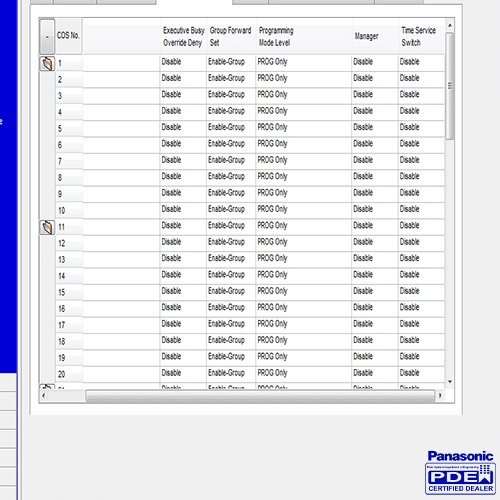
به عبارتی زمانی که قصد داشته باشیم یک یا چند داخلی بتوانند به تغییر تایم شیفت های کاری دستگاه دسترسی داشته باشند، باید ابتدا آن داخلی ها را در یک کلاس مشخص قرار داده و سپس در ستون مربوطه Time Service Switch را برای آن کلاس و داخلی هایش روی حالت Enable قرار دارد.
به این ترتیب این داخلی ها می توانند از طریق گوشی تلفن خود و با کد 780* که در قسمت فیچر کد ها مشخص شده است، زمان های مختلف شیفت های کاری دستگاه را متناسب با نیاز سازمان و محیط تغییر دهند.
به عنوان مثال: اگر قصد داشته باشیم داخلی اپراتور به این قابلیت دسترسی داشته باشد، باید ابتدا داخلی را در یک کلاس مشخص قرار داده و سپس Time Service Switch را برای این کلاس فعال نماییم.
چگونه چند زمانبندی مختلفی بر روی دستگاه داشته باشیم؟
در برخی از موارد کاربران و یا شرکت ها می خواهند چند زمانبندی مختلف بر روی دستگاه داشته باشند و فقط با یک تغییر کوچک، زمانبندی دستگاه را به طور کلی تغییر دهند.
این کار در قسمت Time Table NO انجام می شود.
اگر بر روی این قسمت کلیک کنید، 8 تیبل مختلف وجود دارند که می توانید برای هر تیبل، تنظیمات زمانبندی دستگاه را به صورت جداگانه انجام دهید.
زمانی که قصد دارید تنظیمات مورد نظر را برای زمانبندی دستگاه اجرا کنید فقط کافیست تیبل مورد نظر که قبلا تنظیمات آن را انجام داده اید، در این قسمت انتخاب کنید.
یعنی می توانید هشت جدول مختلف برای زمانبندی در سانترال TDA و TDE داشته باشید تا در موارد لازم از آن ها استفاده کنید.
برنامه ریزی زمانبندی در سانترال TDA و TDE
برای تنظیم هر کدام از زمان های دستگاه در تایم های مختلف، در پنجره ای که باز شده است بر روی گزینه Time Setting کلیک کنید.
پنجره ای مانند تصویر زیر باز می شود.
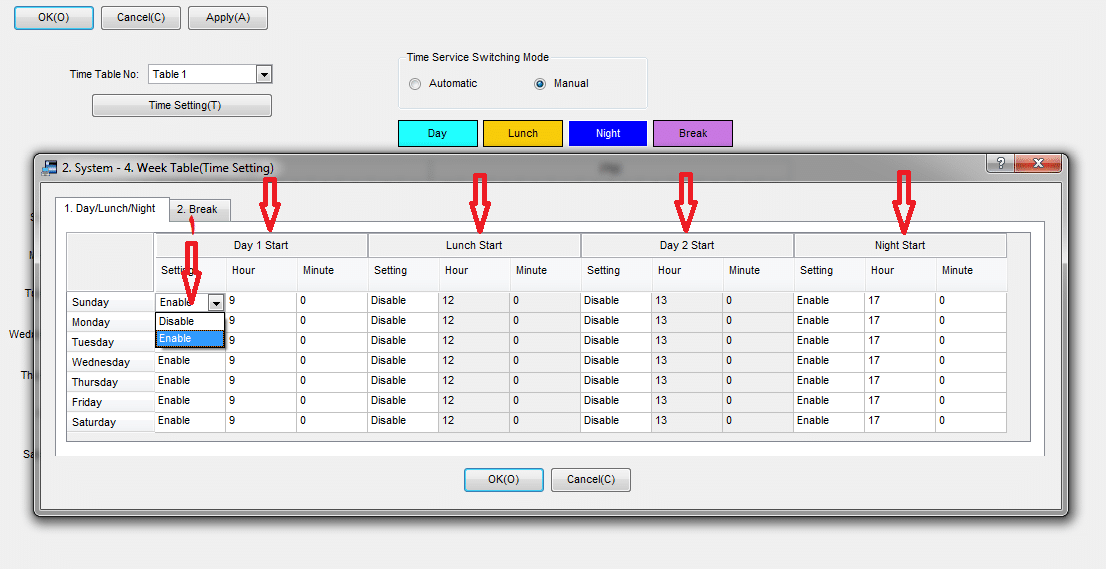
همانطور که در تصویر با عدد 1 نشان داده شده است، شما برای زمانبندی هر روز از هفته باید ابتدا آن را روی Enable قرار دهید.
در صورتی که بخواهید یک روز مانند جمعه زمانبندی نداشته باشد، باید این گزینه را برای آن روز بر روی Disable قرار دهید.
ابتدا در ستون day 1 start باید یک زمان را به عنوان شروع تایم کاری قرار دهید.
بسیاری از شرکت ها و سازمان ها یک تایم ناهار یا استراحت نیز دارند که در این تایم تنظیمات داخلی ها و خطوط شهری متفاوت است.
در صورتی که قصد دارید این تایم را فعال کنید، بر روی Enable قرار دهید و زمان شروع تایم ناهار را وارد کنید.
در مرحله بعد نیاز داریم تا دوباره دستگاه وارد حالت تایم روز یعنی تایم کاری شود.
به همین دلیل ستون day 2 start را روی حالت Enable یا فعال قرار می دهیم و سپس تایم پایان استراحت یا ناهار را قرار می دهیم.
در واقع در زمانبندی سانترال TDA زمانی که تایم ناهار به پایان می رسد، تایم روز باید شروع شود.
برای تایم شب یا Night نیز می توانید همین مراحل را انجام دهید تا این گزینه نیز فعال شود.
در واقع تایم شب از زمانی که در این جدول وارد می کنیم است تا زمانی که تایم روز بعدی شروع می شود.
کاربرد time Break
همانطور که در این پنجره می بینید در کنار زمانبندی اصلی دستگاه یک گزینه Time Break نیز قرار گرفته است.
اگر روی آن کلیک کنید پنجره ای مانند تصویر زیر باز می شود که می توانید سه زمان مختلف در هر تایم از زمانبندی در سانترال TDa و TDE استفاده نمایید.
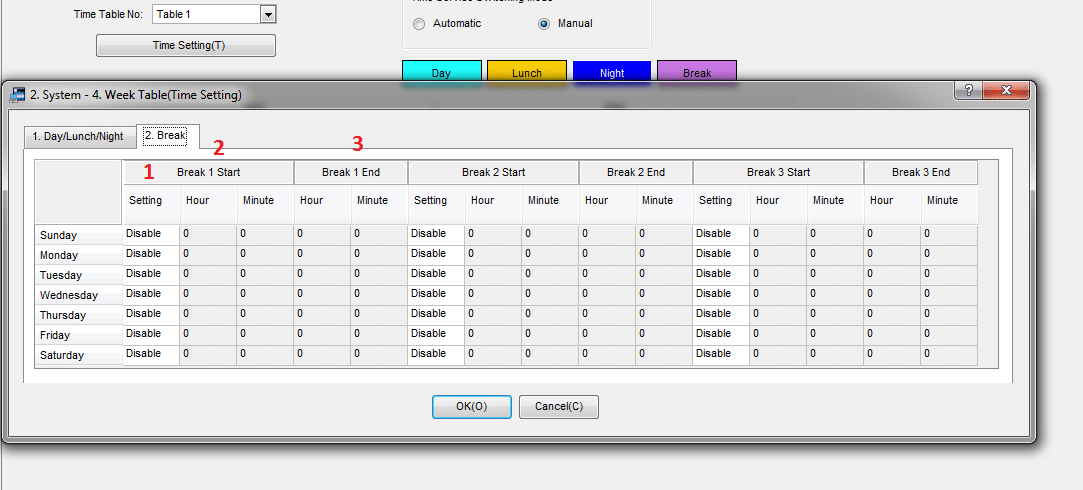
در ستون 1 می توانید فعال یا غیر فعال بودن این قابلیت برای هر روز را تعیین نمایید.
در قسمت 2 تایم شروع را تعیین کنید.
در قسمت 3 نیز تایم پایان زمان شکست را تعیین کنید.
اگر قصد داشتید تایم بریک های مختلفی در زمانبندی داشته باشید می توانید از ستون های بعدی نیز استفاده کنید و آن ها را نیز فعال کنید.
یکی از کاربرد های Time Break دسترسی یک داخلی به خطوط شهری در یک تایم خاص است که به طور مفصل در یک مقاله به آن پرداخته ایم و به صورت عملی همه مراحل آن را بررسی کرده ایم.
*این مطلب آپدیت می شود لطفاً سوالات خود را با تیم فنی و پشتیبانی فون سیستم از طریق دیدگاه مطرح نمایید.*

